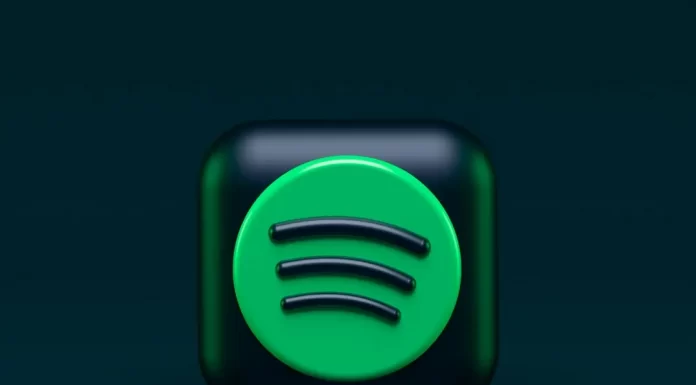今の時代、音楽業界はほぼストリーミングサービスに移行しており、好きなミュージシャンのCDやレコードを買う人はほとんどいなくなり、誰もが好きなアーティストのサブスクリプションを持っていて、自分の都合の良い場所や時間に音楽を聴くことができるようになりました。また、音楽サービスが発達したことで、自分の好きな音楽を友人と共有したり、友人が聴いている音楽を見たりすることが非常に容易になりました。現在、最も人気のあるサービスのひとつがSpotifyです。そこで、このアプリケーションで友達を見つける方法を知っておくといいでしょう。
フェイスブックで人を探す方法
Facebookでその人と友達になっていれば、簡単にできますよね。でも、まずは確認してください。
- あなたのアカウントは、Facebookに接続されています。
- あなたのFacebookアカウントがSpotifyへのアクセスを可能にしている。
- お目当ての人が自分の「友達リスト」に入っている
これらの条件がすべて有効になっていれば、Spotifyの中で友人を簡単に見つけることができる、というわけです。
- Spotifyアプリから、右側の「Friend feed」ペインの一番下までスクロールします。
- 友達を探す」ボタンをクリックすると、リストにあなたのFacebookの友達の人たちが表示されます。
- そして、希望する相手の横にある「フォロー」をクリックするだけ。
フェイスブックで友達ではない人を見つける方法
Facebookで友達になっていない人を探すのは、なかなか大変な作業ですよね。あるいは、例えば、SpotifyのアカウントをFacebookと連携させていない場合もあります。その場合は、Spotify上のユーザー名でその人を探す必要があります。あるいは、その人のSpotifyのURIや、その人を見ることができるプレイリストの一つへのリンクを送ってもらうこともできます。
デスクトップアプリでSpotifyに友達を追加する方法
Spotifyで人を検索する際には、その人のユーザ名を知っておく必要があります。ユーザ名はSpotifyでは変更できないので、正しい人を見つけられないという心配はありません。デスクトップアプリのSpotifyで友達を探すには
- Spotifyのアプリまたはウェブ版の検索バーをクリックします。
- 友人のユーザー名を、Spotify:user:usernameという形式で入力してください。
- 次に、お目当ての人のアカウントが目の前に表示され、「フォロー」ボタンが使えるようになります。
あなたの友人は、ウェブブラウザーを使って、自分のスポティファイのページで自分のプロフィール名を見つけることができます。
スマートフォンのユーザー名で友達を探す
スマートフォンで人を探すプロセスは、デスクトップアプリやSpotifyのウェブプレーヤーでのプロセスと非常によく似ています。それから、スマートフォンを使って友達を探すために必要ないくつかのステップがあります。
- iPhoneまたはAndroidスマートフォンでSpotifyアプリを開き、検索ボタンをクリックします。
- ユーザー名を次のフォーマットで入力してください – Spotify:user: username and start the search
- すべての操作が正しく行われていれば、画面上に友人のプロフィールが表示されます。
Spotifyでユーザーネームのない人を探す方法
また、ユーザー名を使わずに人を検索する方法もあります。そのためには、Spotify のシステム外でその人を知り、その人のプレイリストのリンクを送ってもらう必要があります。相手は、「…」ボタンのオプションを使って、自分のプレイリストへのリンクを共有することができます。リンクを受け取ったら、そのプレイリストの作者を確認することができます。この方法では、ユーザー名なしでその人を見つけることができます。この時点では、プレイリストを作成していない人を、そのユーザー名なしで探すことは不可能でしょう。
友達を探す」オプションが機能しない場合の対処法
時には、友達を探す機能が働かないこともあります。この問題を解決するためのいくつかの方法がありますので、動揺しないでください。
- アプリで「友達を探す」機能が読み込まれない場合は、アプリを再起動するか、アカウントをログアウトしてからログインし直してみてください。それでもうまくいかない場合は、アプリを完全に再インストールしてみてください。
- もしSpotifyから友達を読み込めないというエラーメッセージが出た場合は、Facebookを再確認してください。Spotify が Facebook 上の友達にアクセスすることを許可しているかどうかを確認してください。このメッセージが表示され続ける場合は、あなたの友達リストにSpotifyを使用している人がいないか、自分のアカウントをFacebookに接続していないことを意味します。
Spotifyで友達をリストから削除する方法
Spotifyのリストから友人を削除するのは簡単です。デスクトップ版のアプリからもできます。友達のアカウントにアクセスして、「フォロー中」ボタンの上にカーソルを置くと、「フォロー解除」に変わります。このボタンをクリックすると、その友人がリストから削除されます。